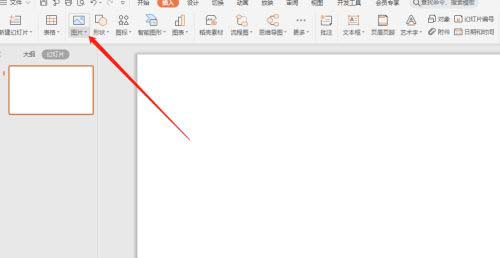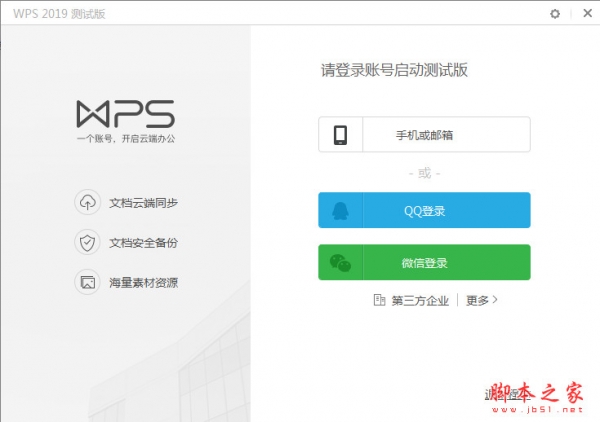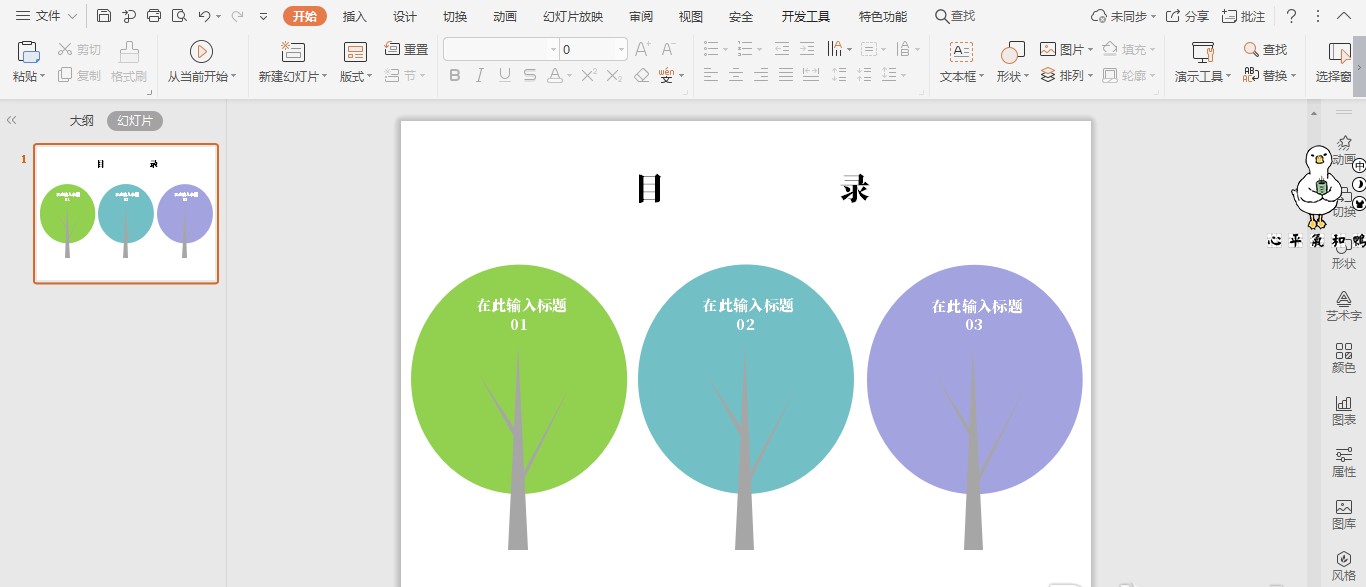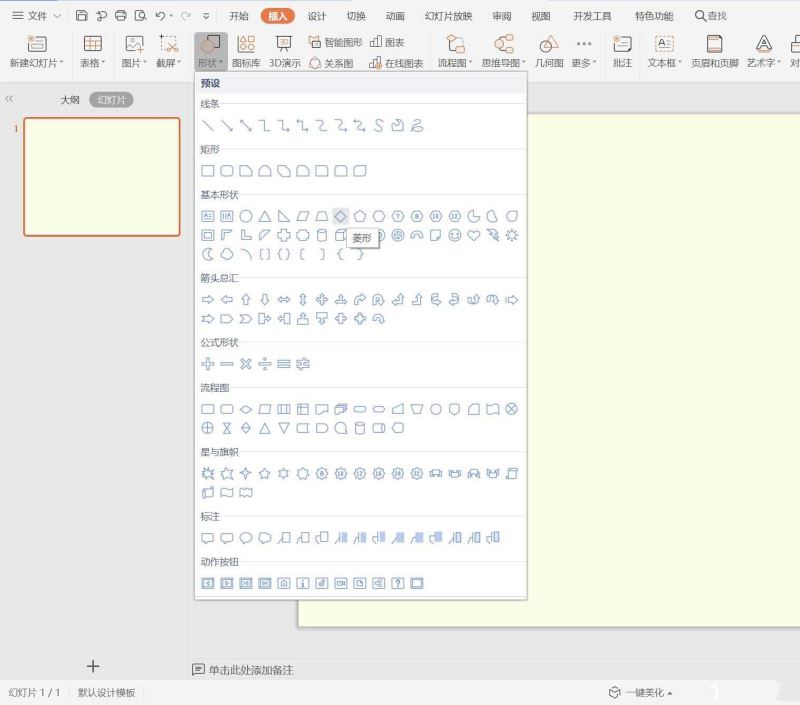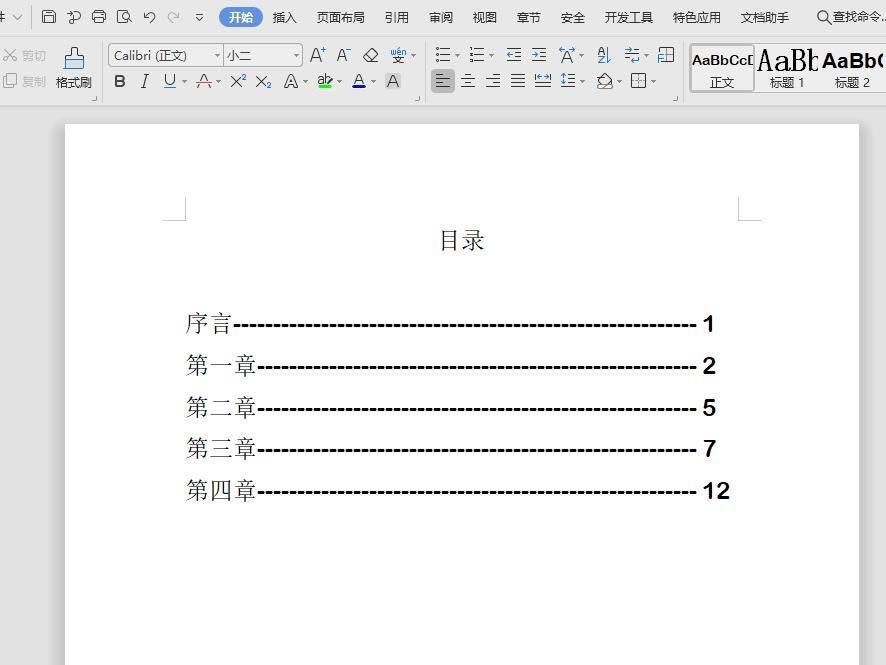wps演示中怎么制作绿色几何型目录?
发布时间:2022-02-08 07:18:02 作者:手工客
wps是很多人都在用的办公软件,怎么制作绿色几何型目录呢,下面给大家带来详细的操作步骤,一起看看吧
大家都知道,wps是很多人都在用的办公软件,怎么制作绿色几何型目录呢,下面给大家带来详细的操作步骤,感兴趣的朋友不要错过了。
方法
1、在插入选项卡中点击形状,选择其中的直线,在页面上绘制出形状。

2、在插入选项卡中点击形状,选择其中的椭圆,按住shift键,在页面上绘制出大小一致的圆形,放置在直线上。
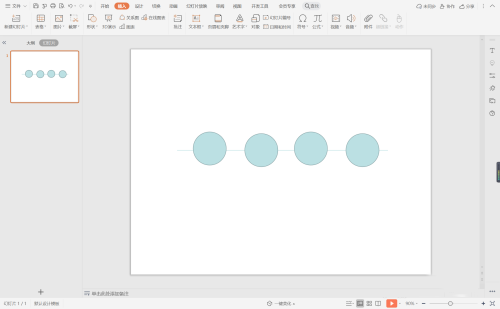
3、接着再插入等腰三角形,放置在圆形的左上角。
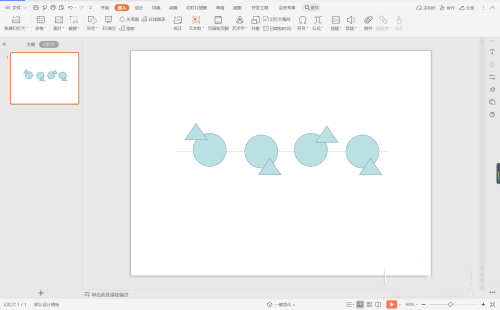
4、选中直线,在绘图工具中点击轮廓,线条颜色填充为灰色,线条宽度设置为2.25磅。
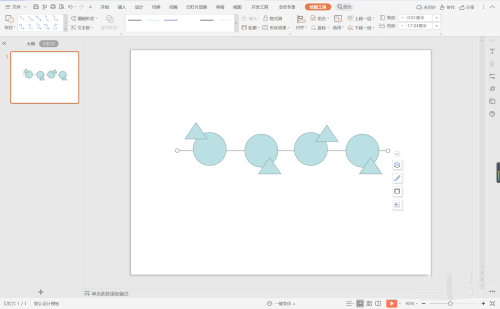
5、在绘图工具点击填充,选择不同的绿色对圆形和三角形进行填充,并设置为无边框。
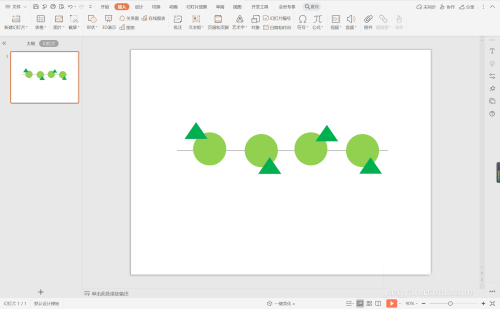
6、在三角形中输入序号,在圆形中输入标题,这样绿色几何型目录就制作完成了。
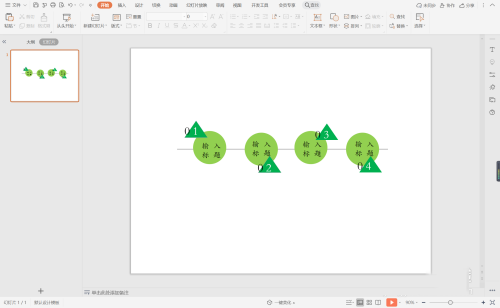
以上就是小编带来的"wps演示中怎么制作绿色几何型目录",想要寻找更多教程请多多关注手工客网站。
相关文章
-
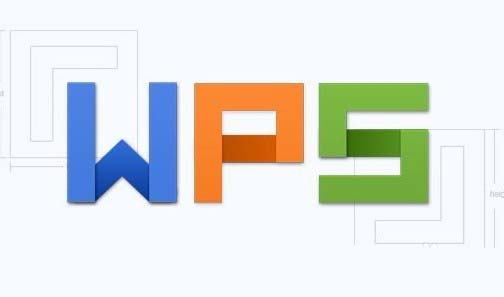
wps2019怎么设置自动生成目录? wps2019目录的生成方法
wps2019怎么设置自动生成目录?wps2019文件需要目录,该怎么自动生成目录呢?下面我们就来看看wps2019目录的生成方法,需要的朋友可以参考下09-07 -
wps怎么制作扁平化的目录样式? wps红色矩形扁平化目录的做法
wps怎么制作扁平化的目录样式?wps中想要设计一个目录样式,该怎么设计呢?下面我们就来看看wps红色矩形扁平化目录的做法,需要的朋友可以参考下04-08 -
wps怎么制作彩色花瓣样式的目录? wps目录样式的设计方法
wps怎么制作彩色花瓣样式的目录?wps中想要制作一个彩色的花瓣样式,该怎么制作呢?下面我们就来看看wps目录样式的设计方法,需要的朋友可以参考下10-11